Page 1
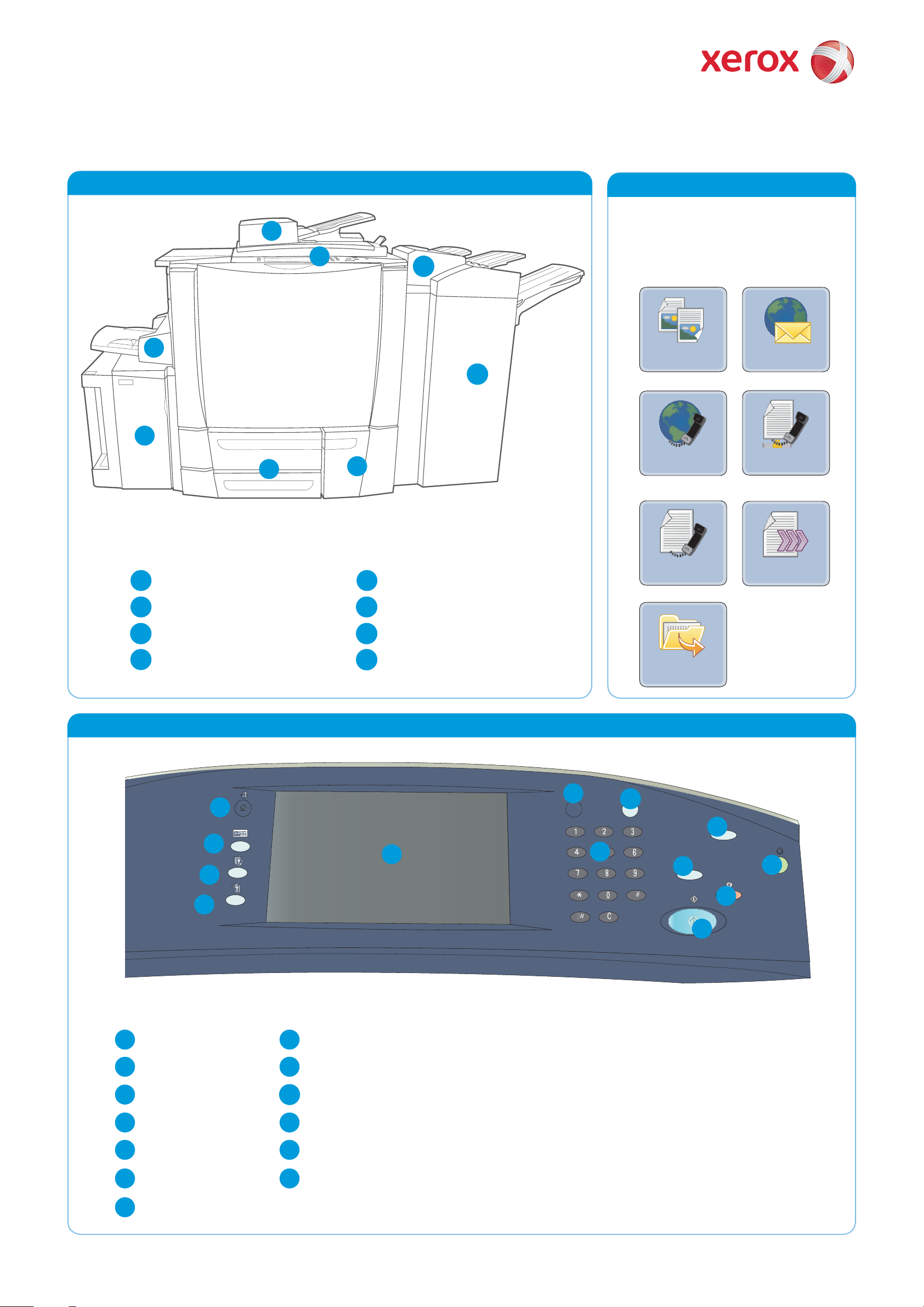
C
DEF
O
JKL
GHI
S
TUV
Xerox® ColorQube™ 9301/ 9302/ 9303
Geräteübersicht
Geräteübersicht
Funktionen
Je nach Gerätekonfi guration stehen
1
folgende Funktionen zur Auswahl:
7
6
4
Kopieren E-Mail
8
5
2
3
Internetfax
Serverfax
1
Vorlageneinzug
Behälter 1 und 2
2
3
Behälter 3
4
Behälter 4 (Zusatzzufuhr)
3
Workfl ow-
Scan
5
Behälter 5 (optional)
6
Behälter 6 (Zuschießeinheit, optional)
7
Steuerpult
Großraumfi nisher (optional)
8
Fax
Druck...
Steuerpult
6
8
1
AB
2
5
PQR
MN
7
9
11
AC
13
4
1
Betriebsartenstartseite Hilfe
2
Betriebsarten
3
4
Auftragsstatus
Gerätestatus
5
6
Anmelden/Abmelden
7
Ziffernblock
8
9
10
11
12
13
Unterbrechen
Start
Alles löschen
StoppTouchscreen
Energiesparmodus
12
10
Weitere Informationen
Weitere Informationen siehe:
Benutzerhandbücher•
http://www.support.xerox.com•
XEROX®, XEROX and Design® und ColorQube® sind Marken der Xerox Corporation in den USA und/oder anderen Ländern.
© 2010 Xerox Corporation. Alle Rechte vorbehalten.
Page 2
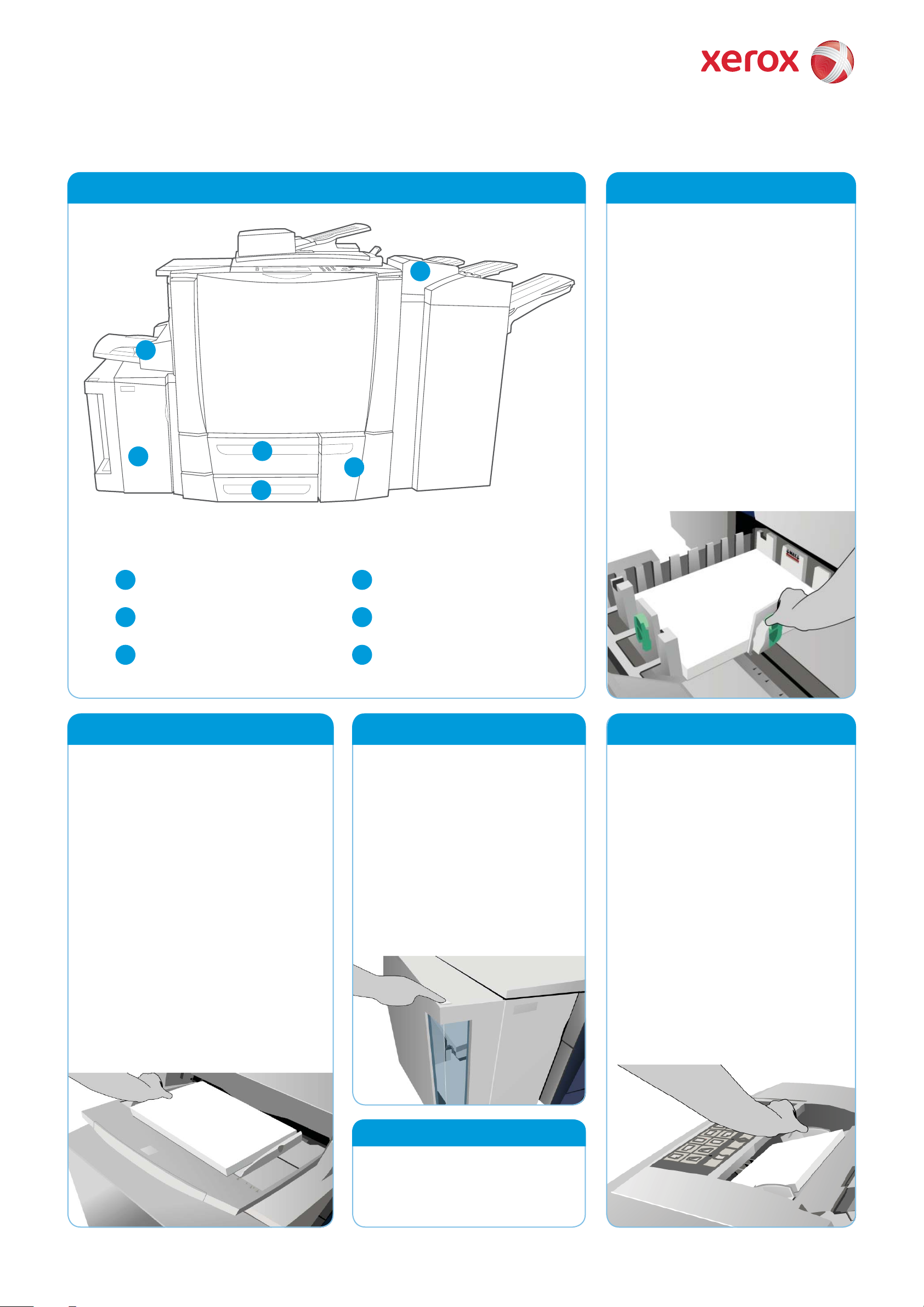
Xerox® ColorQube™ 9301/ 9302/ 9303
Einlegen von Druckmaterial
Geräteübersicht
6
4
5
1
3
2
Behälter öffnen.1.
Druckmaterial mit der zu 2.
bedruckenden Seite nach oben
einlegen. Die maximale Füllhöhe
nicht überschreiten.
Nur Behälter 1 und 2: Sicherstellen, 3.
dass die Materialführungen leicht
am Material anliegen.
Behälter schließen. Am Touchscreen 4.
werden die Materialeinstellungen für
den Behälter angezeigt.
Einstellungen prüfen und bestätigen 5.
oder ändern.
Behälter 1, 2 und 3
1
Behälter 1
2
Behälter 2
3
Behälter 3
Behälter 4 (Zusatzzufuhr)
Sicherstellen, dass die Zusatzzufuhr 1.
heruntergefahren ist.
Bei größeren Formaten die Erweiterung 2.
verwenden.
Druckmaterial mit der zu bedruckenden 3.
Seite nach unten einlegen. Die maximale
Füllhöhe nicht überschreiten.
Sicherstellen, dass die Materialführungen 4.
leicht am Material anliegen.
Am Touchscreen werden die 5.
Materialeinstellungen für den Behälter
angezeigt.
4
5
6
Behälter 4 (Zusatzzufuhr)
Behälter 5
Behälter 6 (Zuschießeinheit)
Behälter 5
Die Taste drücken, um die 1.
Abdeckung zu öffnen.
Warten, bis der Behälter ganz 2.
heruntergefahren ist.
Druckmaterial mit der zu 3.
bedruckenden Seite nach unten
einlegen. Die maximale Füllhöhe
nicht überschreiten.
Abdeckung schließen. Der Behälter 4.
wird automatisch hochgefahren.
Behälter 6 (Zuschießeinheit)
Material mit der Vorderseite nach 1.
oben und in der richtigen Ausrichtung
einlegen.
Die maximale Füllhöhe nicht 2.
überschreiten.
Sicherstellen, dass die 3.
Materialführungen leicht am Material
anliegen. Am Touchscreen werden die
Materialeinstellungen für den Behälter
angezeigt.
Einstellungen prüfen und bestätigen 4.
oder ändern.
Einstellungen prüfen und bestätigen 6.
oder ändern.
Weitere Informationen
Benutzerhandbücher •
http://www.support.xerox.com•
Angaben zu Materialgewicht und •
-format siehe Benutzerhandbuch
XEROX®, XEROX and Design® und ColorQube® sind Marken der Xerox Corporation in den USA und/oder anderen Ländern.
© 2010 Xerox Corporation. Alle Rechte vorbehalten.
Page 3
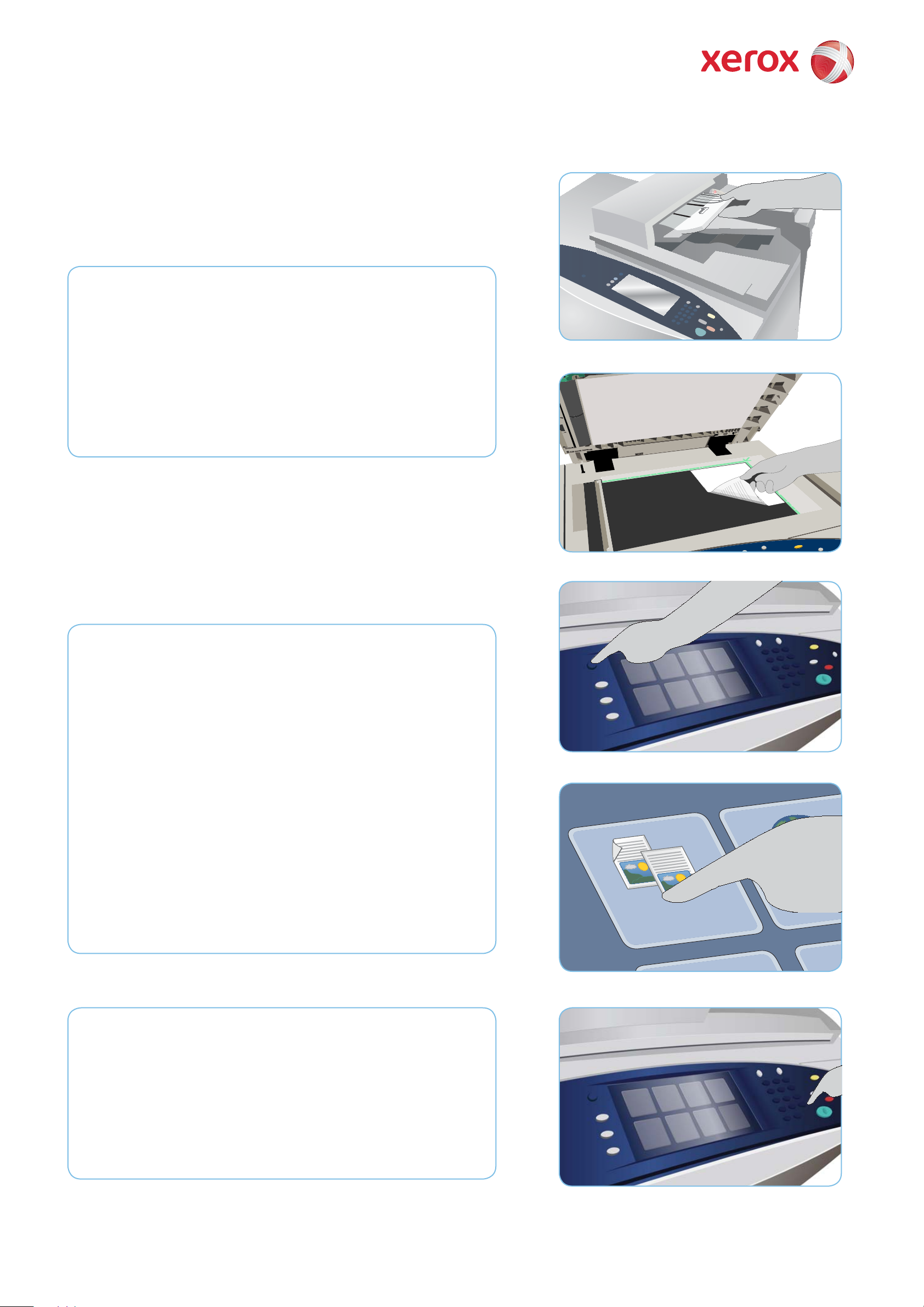
-!8
Xerox® ColorQube™ 9301/ 9302/ 9303
Kopieren
Vorbereitung
Die Taste 1. Alles löschen (AC) zweimal drücken und dann Bestätigen
wählen, um alle zuvor vorgenommenen Einstellungen zu löschen.
Die Vorlagen mit der zu scannenden Seite nach oben in den 2.
Vorlageneinzug oder mit der zu scannenden Seite nach unten auf
das Vorlagenglas legen.
2
2
Kopieren
Die Taste 3. Betriebsartenstartseite drücken.
Die Option 4. Kopieren wählen. Die Registerkarte „Kopieren“ wird
angezeigt.
Alle erforderlichen Einstellungen vornehmen, z. B. „Ausgabefarbe“, 5.
„Verkleinern/Vergrößern“, „Druckmaterial“, „Seitenaufdruck“ und
„Ausgabe“.
Die gewünschte Aufl age über den Ziffernblock eingeben.6.
Start7. drücken.
Der Kopierauftrag wird in die Auftragswarteschlange aufgenommen
und verarbeitet.
3
4
7
Weitere Informationen
Weitere Informationen siehe:
Benutzerhandbücher•
http://www.support.xerox.com•
XEROX®, XEROX and Design® und ColorQube® sind Marken der Xerox Corporation in den USA und/oder anderen Ländern.
© 2010 Xerox Corporation. Alle Rechte vorbehalten.
Page 4
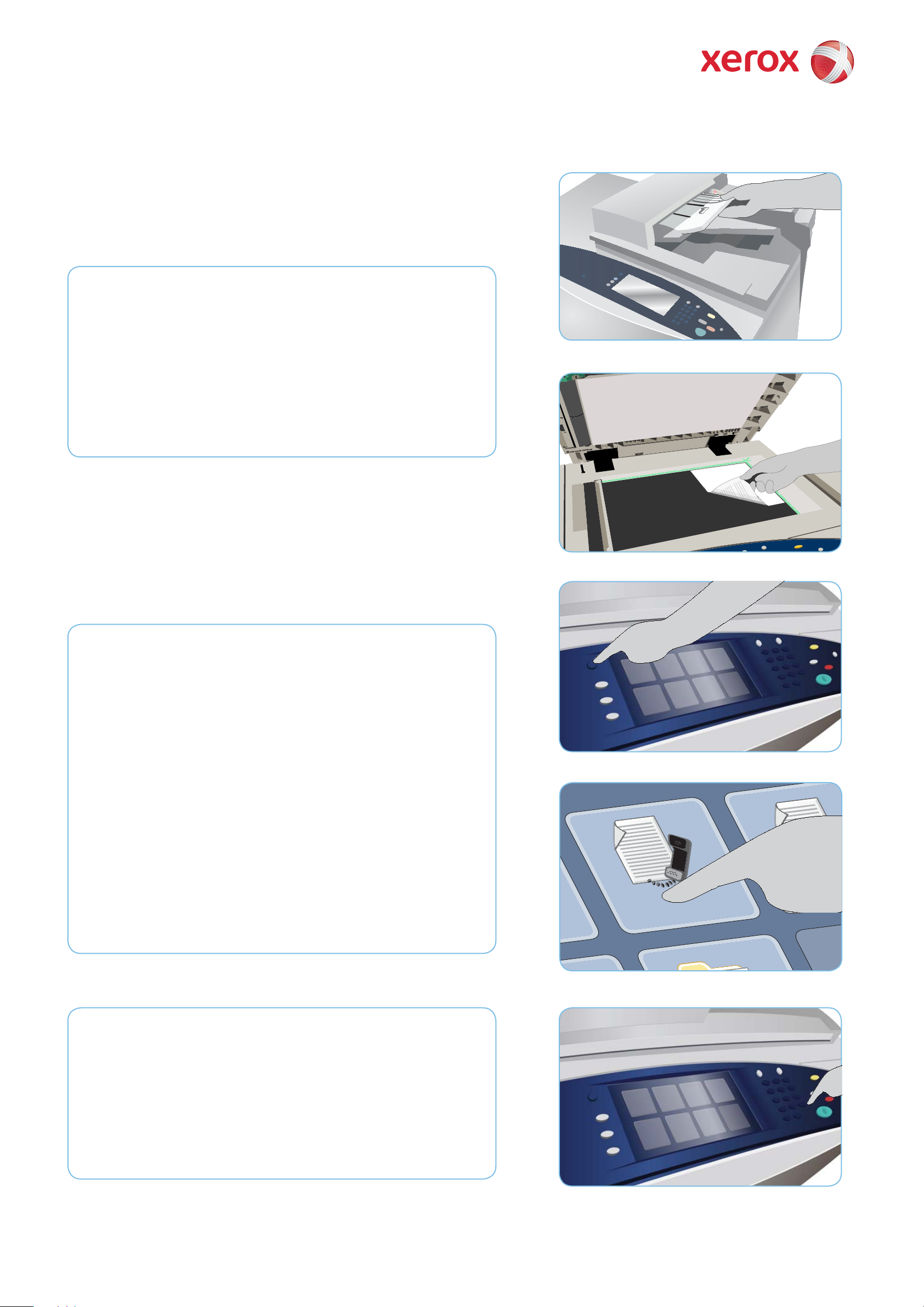
-!8
Xerox® ColorQube™ 9301/ 9302/ 9303
Senden von Faxnachrichten
Vorbereitung
Die Taste 1. Alles löschen (AC) zweimal drücken und dann Bestätigen
wählen, um alle zuvor vorgenommenen Einstellungen zu löschen.
Die Vorlagen mit der zu scannenden Seite nach oben in den 2.
Vorlageneinzug oder mit der zu scannenden Seite nach unten auf
das Vorlagenglas legen.
2
2
Faxnachrichten
Die Taste 3. Betriebsartenstartseite drücken.
Die Option 4. Fax wählen. Die Registerkarte „Fax“ wird angezeigt.
Das Eingabefeld auswählen und die Faxnummer eingeben. 5.
Hinzufügen wählen, um die Nummer der Empfängerliste
hinzuzufügen. Weitere Nummern nach Bedarf hinzufügen.
Alle erforderlichen Einstellungen vornehmen.6.
Start7. drücken.
Der Faxauftrag wird in die Auftragswarteschlange aufgenommen und
verarbeitet.
3
4
7
Weitere Informationen
Weitere Informationen siehe:
Benutzerhandbücher•
http://www.support.xerox.com•
XEROX®, XEROX and Design® und ColorQube® sind Marken der Xerox Corporation in den USA und/oder anderen Ländern.
© 2010 Xerox Corporation. Alle Rechte vorbehalten.
Page 5

-!8
Xerox® ColorQube™ 9301/ 9302/ 9303
Senden von Serverfax-Nachrichten
Vorbereitung
Die Taste 1. Alles löschen (AC) zweimal drücken und dann Bestätigen
wählen, um alle zuvor vorgenommenen Einstellungen zu löschen.
Die Vorlagen mit der zu scannenden Seite nach oben in den 2.
Vorlageneinzug oder mit der zu scannenden Seite nach unten auf
das Vorlagenglas legen.
2
2
Faxnachrichten
Die Taste 3. Betriebsartenstartseite drücken.
Die Option 4. Serverfax wählen. Die Registerkarte „Serverfax“ wird
angezeigt.
Das Eingabefeld auswählen und die Faxnummer eingeben. 5.
Hinzufügen wählen, um die Nummer der Empfängerliste
hinzuzufügen. Weitere Nummern nach Bedarf hinzufügen.
Alle erforderlichen Einstellungen vornehmen.6.
Start7. drücken.
Der Faxauftrag wird in die Auftragswarteschlange aufgenommen und
verarbeitet.
3
4
7
Weitere Informationen
Weitere Informationen siehe:
Benutzerhandbücher•
http://www.support.xerox.com•
XEROX®, XEROX and Design® und ColorQube® sind Marken der Xerox Corporation in den USA und/oder anderen Ländern.
© 2010 Xerox Corporation. Alle Rechte vorbehalten.
Page 6

-!8
Xerox® ColorQube™ 9301/ 9302/ 9303
Senden von Internetfax-Nachrichten
Vorbereitung
Die Taste 1. Alles löschen (AC) zweimal drücken und dann Bestätigen
wählen, um alle zuvor vorgenommenen Einstellungen zu löschen.
Die Vorlagen mit der zu scannenden Seite nach oben in den 2.
Vorlageneinzug oder mit der zu scannenden Seite nach unten auf
das Vorlagenglas legen.
2
2
Faxnachrichten
Die Taste 3. Betriebsartenstartseite drücken.
Die Option 4. Internetfax wählen. Die Registerkarte „Internetfax“ wird
angezeigt.
Neuer Empfänger5. wählen. Im Dropdown-Menü An auswählen.
E-Mail-Adresse eingeben und Hinzufügen wählen. Bei Bedarf
weitere Empfänger hinzufügen und Schließen wählen.
Alle erforderlichen Einstellungen vornehmen.6.
Start7. drücken.
Der Faxauftrag wird in die Auftragswarteschlange aufgenommen und
verarbeitet.
3
4
7
Weitere Informationen
Weitere Informationen siehe:
Benutzerhandbücher•
http://www.support.xerox.com•
XEROX®, XEROX and Design® und ColorQube® sind Marken der Xerox Corporation in den USA und/oder anderen Ländern.
© 2010 Xerox Corporation. Alle Rechte vorbehalten.
Page 7

Xerox® ColorQube™ 9301/ 9302/ 9303
Verwenden der Funktion „Druck...“
Vorbereitung
Die Taste 1. Alles löschen (AC) zweimal drücken und dann Bestätigen
wählen, um alle zuvor vorgenommenen Einstellungen zu löschen.
Drucken
Die Taste 3. Betriebsartenstartseite drücken.
2
4
Die Option 4. Druck... wählen. Die druckbereiten gespeicherten
Aufträge werden angezeigt.
Mit den Pfeiltasten den gewünschten Ordner oder Auftrag 5.
auswählen.
Alle erforderlichen Einstellungen vornehmen.6.
Die gewünschte Aufl age eingeben und 7. Drucken wählen.
Der Druckauftrag wird in die Auftragswarteschlange aufgenommen
und verarbeitet.
7
Weitere Informationen
Weitere Informationen siehe:
Benutzerhandbücher•
http://www.support.xerox.com•
XEROX®, XEROX and Design® und ColorQube® sind Marken der Xerox Corporation in den USA und/oder anderen Ländern.
© 2010 Xerox Corporation. Alle Rechte vorbehalten.
Page 8
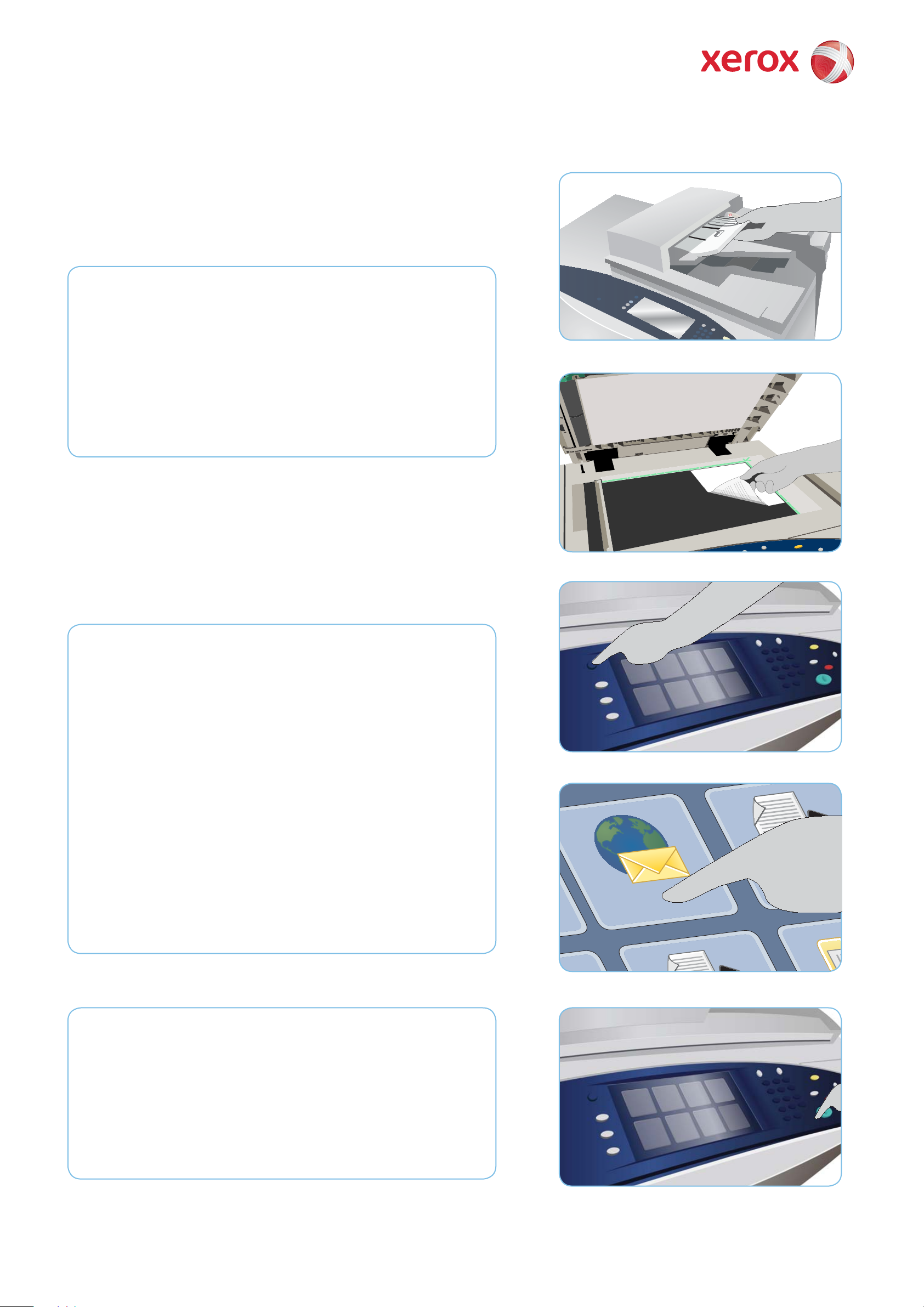
-!
8
Xerox® ColorQube™ 9301/ 9302/ 9303
Senden von E-Mails
Vorbereitung
Die Taste 1. Alles löschen (AC) zweimal drücken und dann Bestätigen
wählen, um alle zuvor vorgenommenen Einstellungen zu löschen.
Die Vorlagen mit der zu scannenden Seite nach oben in den 2.
Vorlageneinzug oder mit der zu scannenden Seite nach unten auf
das Vorlagenglas legen.
2
2
E-Mail
Die Taste 3. Betriebsartenstartseite drücken.
Die Option 4. E-Mail wählen. Die Registerkarte „E-Mail“ wird angezeigt.
Neuer Empfänger5. wählen. Im Dropdown-Menü An auswählen.
E-Mail-Adresse eingeben und Hinzufügen wählen. Bei Bedarf
weitere Empfänger hinzufügen und Schließen wählen.
Alle erforderlichen Einstellungen vornehmen.6.
Start7. drücken.
Der E-Mail-Auftrag wird in die Auftragswarteschlange aufgenommen
und verarbeitet.
3
4
7
Weitere Informationen
Weitere Informationen siehe:
Benutzerhandbücher•
http://www.support.xerox.com•
XEROX®, XEROX and Design® und ColorQube® sind Marken der Xerox Corporation in den USA und/oder anderen Ländern.
© 2010 Xerox Corporation. Alle Rechte vorbehalten.
Page 9

-!8
Xerox® ColorQube™ 9301/ 9302/ 9303
Verwenden von Workfl ow-Scan
Vorbereitung
Die Taste 1. Alles löschen (AC) zweimal drücken und dann Bestätigen
wählen, um alle zuvor vorgenommenen Einstellungen zu löschen.
Die Vorlagen mit der zu scannenden Seite nach oben in den 2.
Vorlageneinzug oder mit der zu scannenden Seite nach unten auf
das Vorlagenglas legen.
2
2
Scannen
Die Taste 3. Betriebsartenstartseite drücken.
Die Option 4. Workfl ow-Scan wählen. Die Registerkarte „Workfl ow-
Scan“ wird angezeigt.
In der angezeigten Profi lliste ein Scanprofi l für den Auftrag 5.
auswählen.
Alle erforderlichen Einstellungen vornehmen.6.
Start7. drücken.
Die Scans werden in dem im Scanprofi l angegebenen Ordner abgelegt
und können dort abgerufen werden.
3
4
7
Weitere Informationen
Weitere Informationen siehe:
Benutzerhandbücher•
http://www.support.xerox.com•
XEROX®, XEROX and Design® und ColorQube® sind Marken der Xerox Corporation in den USA und/oder anderen Ländern.
© 2010 Xerox Corporation. Alle Rechte vorbehalten.
Page 10
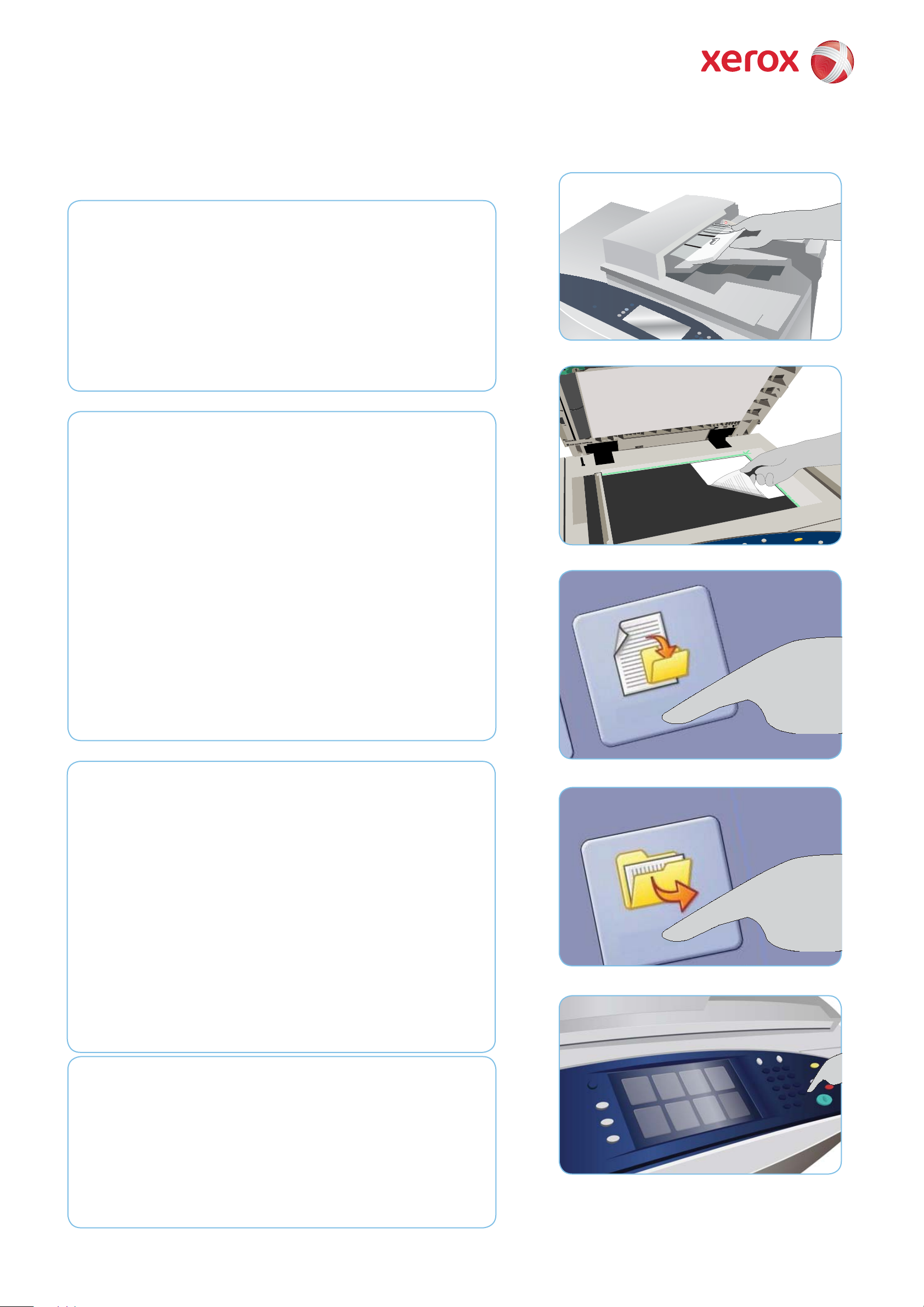
-
!
8
®
Xerox
ColorQube™ 9301/ 9302/ 9303
Verwenden des des USB-Anschlusses
Vorbereitung
Die Taste 1. Alles löschen (AC) zweimal drücken und dann Bestätigen
wählen, um alle zuvor vorgenommenen Einstellungen zu löschen.
Das USB-Laufwerk am USB-Anschluss auf der linken Geräteseite 2.
anbringen.
3
Scannen
Die Vorlagen mit der zu scannenden Seite nach oben in den 3.
Vorlageneinzug oder mit der zu scannenden Seite nach unten auf das
Vorlagenglas legen.
Die Option 4. Scanausgabe: USB wählen. Die Registerkarte „Workfl owScan“ wird angezeigt.
Alle erforderlichen Einstellungen vornehmen.5.
Start6. drücken.
Die Scandateien werden im Stammverzeichnis des USB-Speichermediums abgelegt.
3
4
Drucken
Die Option 7. Druck aus USB wählen. Die Optionen für Druck werden
angezeigt.
Mit den Pfeiltasten den gewünschten Ordner oder druckbereiten 8.
Auftrag auswählen.
Alle erforderlichen Einstellungen vornehmen.9.
Die gewünschte Aufl age eingeben und die 10. Starttaste drücken.
Der Druckauftrag wird in die Auftragswarteschlange aufgenommen und
verarbeitet.
Weitere Informationen
Weitere Informationen siehe:
7
6/ 10
Benutzerhandbücher•
http://www.support.xerox.com•
XEROX®, XEROX and Design® und ColorQube® sind Marken der Xerox Corporation in den USA und/oder anderen Ländern.
© 2010 Xerox Corporation. Alle Rechte vorbehalten.
Page 11

Xerox
ColorQube™ 9301/ 9302/ 9303
Wartung und Verbrauchsmaterialien
Tintenstifte
Festtintenstifte1. einsetzen, bis zu 6 Festtintenstifte pro Farbe sind in
einem laufenden Gerät einsetzbar.
Darauf achten, die 2. richtigen Farben jeweils an den dafür
vorgesehenen Stellen einzusetzen.
®
1
Tintenabfallbehälter
Der 3. Tintenabfallbehälter sammelt Tintenabfall, der bei der Wartung
des Druckkopfs anfällt.
Mit einem vollen 4. Tintenabfallbehälter ist das Gerät nicht
einsatzfähig. Der Behälter muss vorher geleert werden. Der
Tintenabfall ist nicht giftig und kann mit dem gewöhnlichen Müll
entsorgt werden.
Reinigungseinheit
Die 5. Reinigungseinheit bringt ein Siliconöl-Trennmittel auf die
Trommeleinheit auf.
Die Einheit gemäß der Anweisungen auf dem Touchscreen ersetzen. 6.
Hinweise zum Recycling sind der Verpackung zu entnehmen bzw.
vom Xerox-Partner zu erfragen.
3
5
Heftklammermagazine und
Locherabfall
Wenn das Gerät mit einem 7. Offi ce-Finisher oder einem
Großraumfi nisher ausgestattet ist, muss auf eine entsprechende
Meldung des Geräts hin das Heftklammermagazin (bzw. die
Heftklammermagazine) ausgetauscht werden.
Falls der Finisher zusätzlich über den optionalen 8. Locher verfügt,
muss außerdem der Locherabfallbehälter entleert werden, sobald
eine entsprechende Meldung angezeigt wird.
Genaue Anweisungen werden am 9. Touchscreen gegeben.
Weitere Informationen
Weitere Informationen siehe:
Benutzerhandbücher•
http://www.support.xerox.com•
Druckqualität
optimieren
Das Gerät gewährleistet durch eine Reihe
automatisch ablaufender Vorgänge eine hohe
Druckqualität.
Tritt ein Problem auf, lässt das Gerät
gegebenenfalls leere Blätter durch den Papierpfad
laufen, um das System zu reinigen. Diese Blätter
werden im oberen Ausgabefach ausgegeben und
sollten entsorgt werden.
Weitere Optionen zum Verbessern der Bildqualität
sind im Bereich Verwaltung abrufbar.
Die Taste 10. Gerätestatus drücken. Die
Registerkarte Verwaltung wählen.
Fehlerbeseitigung11. wählen.
Bildqualitätsoptimierung12. wählen.
Linienbeseitigung13. , Fleckenbeseitigung oder
Erweitert wählen, um das Problem zu beheben.
XEROX®, XEROX and Design® und ColorQube® sind Marken der Xerox Corporation in den USA und/oder anderen Ländern.
© 2010 Xerox Corporation. Alle Rechte vorbehalten.
